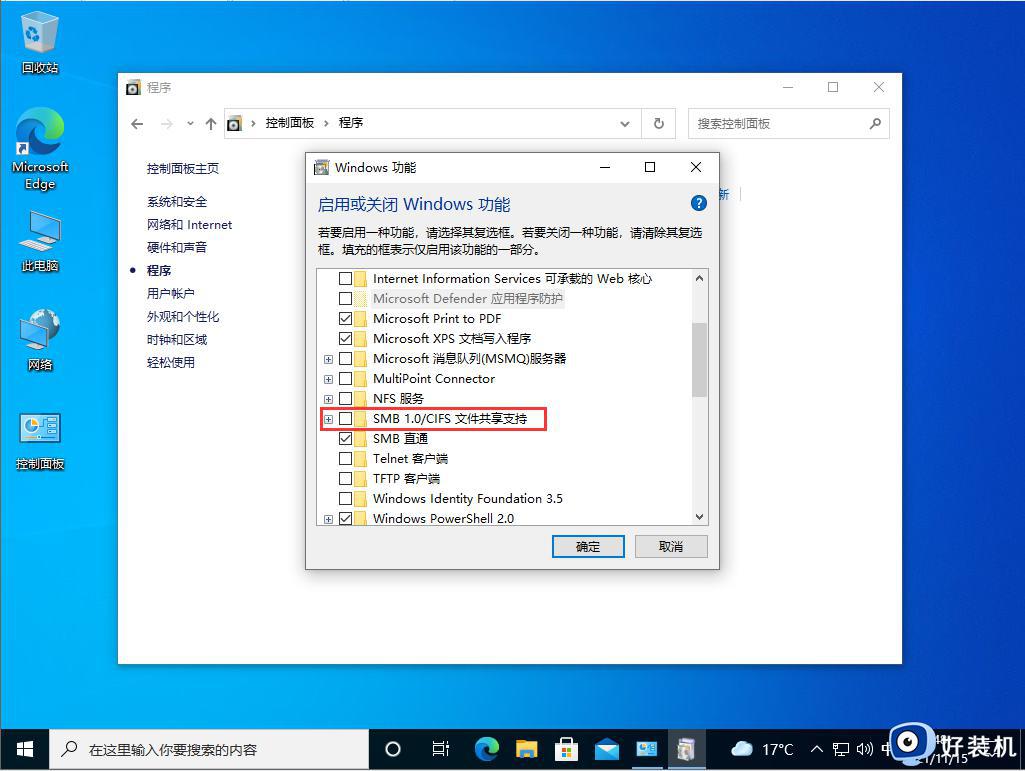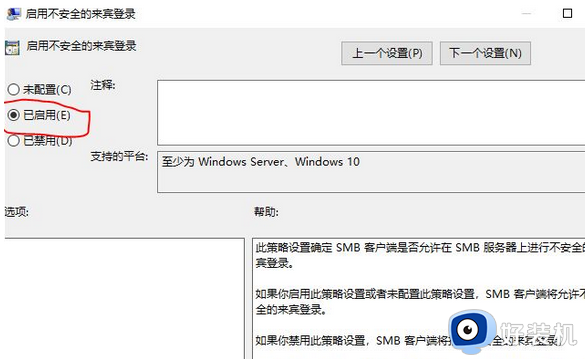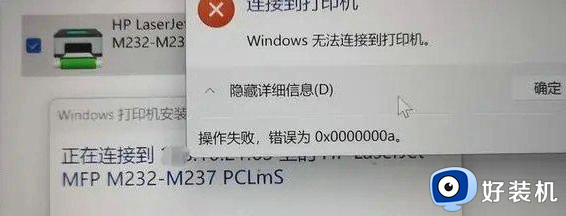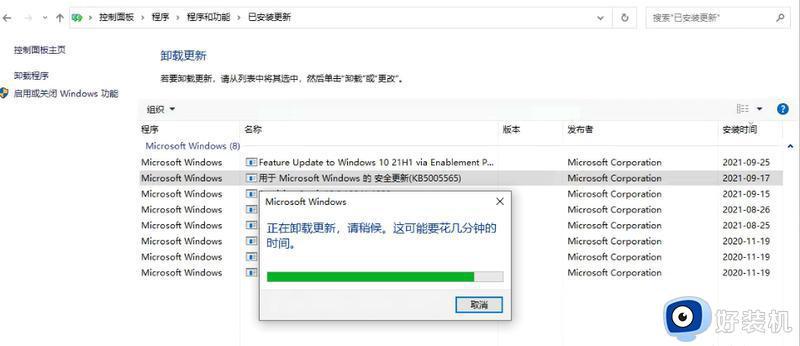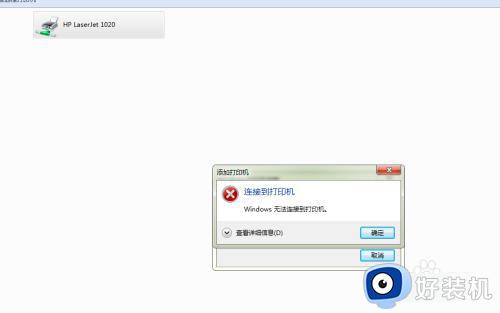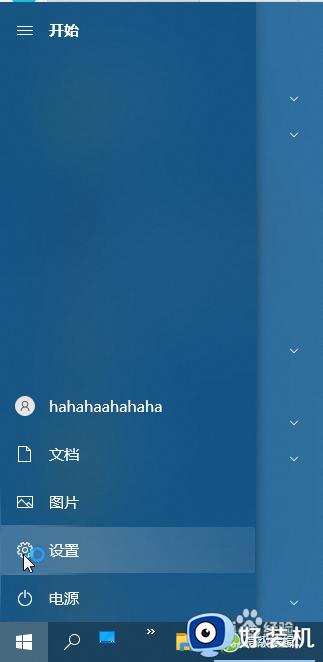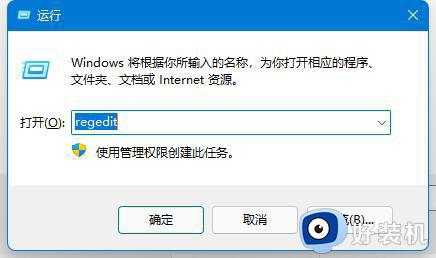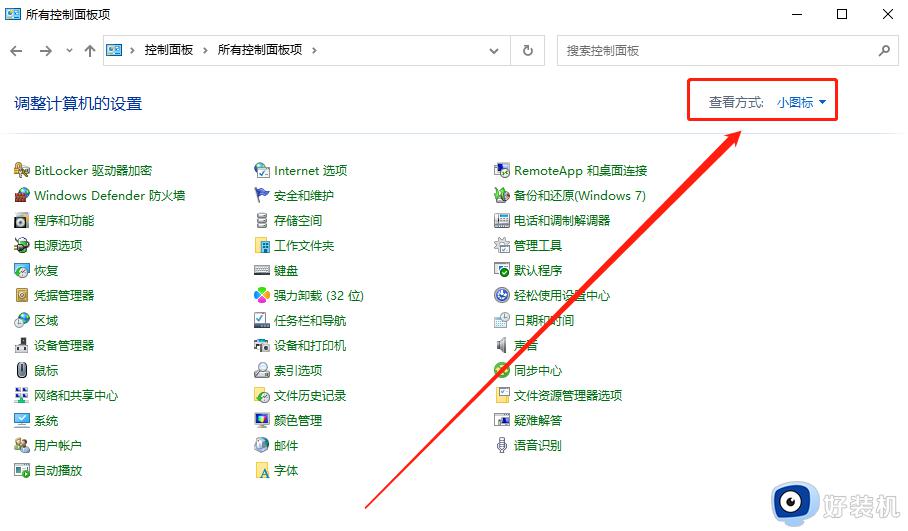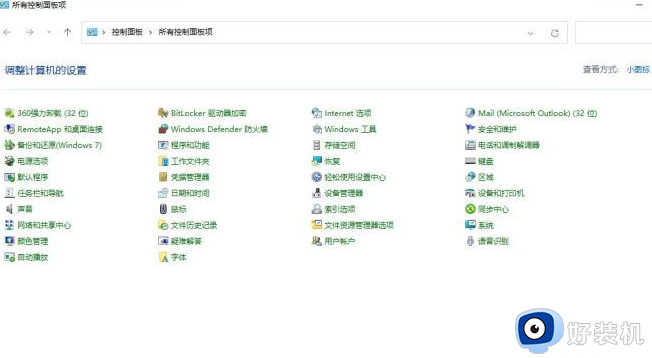0x000003e3无法连接网络打印机怎么办win10 win10连接打印机0x000003e3错误怎么修复
在使用深度技术win10系统连接共享打印机时,有时可能会遇到0x000003e3错误提示,许多用户不懂0x000003e3无法连接网络打印机怎么办win10。该错误提示意味着连接到共享打印机时出现了一些问题,导致无法正常使用打印功能。在本文中,我们将介绍win10连接打印机0x000003e3错误怎么修复的方法。
解决方法:
1、点击开始菜单,或按快捷键“win+S”开启搜索框,随后在搜索框中输入:gpedit.msc,随后按回车。
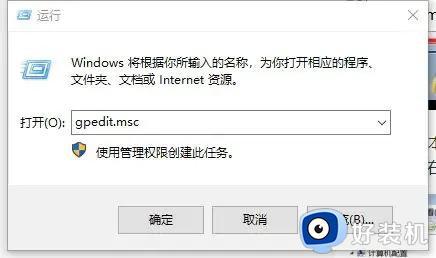
2、在弹出的本地组策略编辑器窗口中,先后点一下计算机配备-Windows设置-安全设置-本地策略-安全选项,然后在右侧寻找【帐户:应用空密码的当地帐户只容许开展控制台登录】,双击鼠标这一选项。
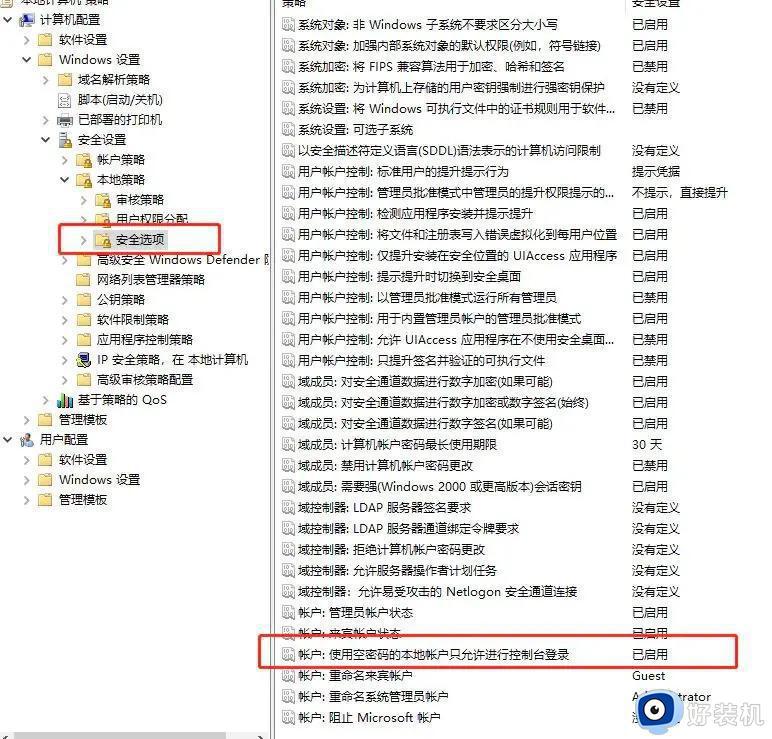
3、双击鼠标开启后,选择【已禁用】,随后点一下【确定】。
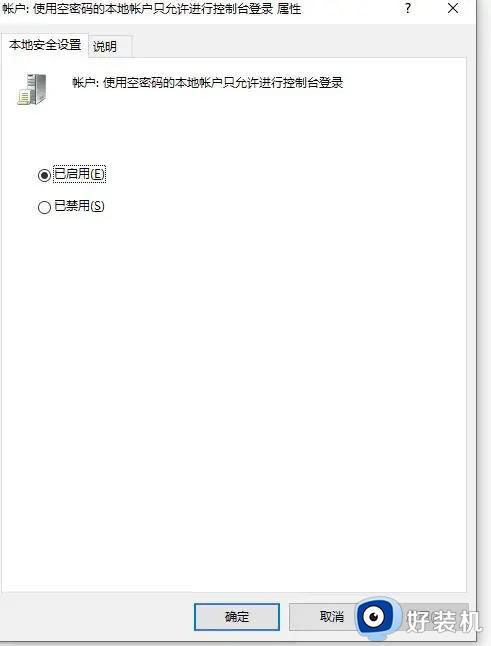
4、下面,右键点一下桌面上的【计算机】,在弹出窗口中选择【管理】。
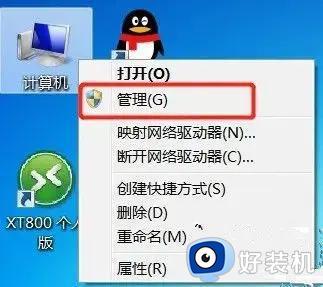
5、开启计算机管理后,先后点一下系统工具-当地用户和组-用户,随后寻找右侧的Guest,并双击鼠标开启。
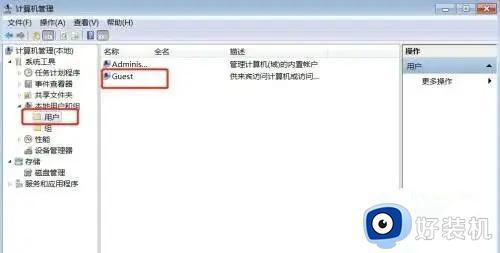
6、在Guest属性界面,点一下【归属于】选项卡,在下面点一下【添加】。
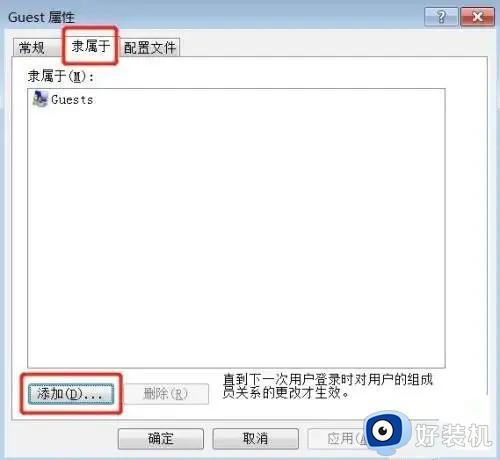
7、在弹出的窗口中,如下图的地区输入:users,随后点一下【确定】。
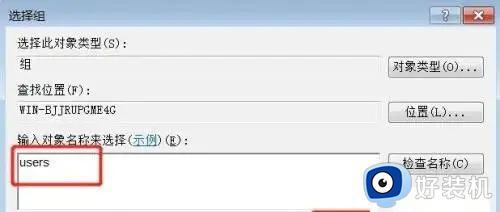
8、下面再回到Guest属性窗口,在归属于选项中,选择users点一下添加,随后点一下下面的【确定】。
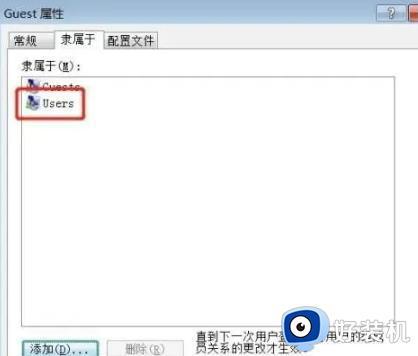
以上就是关于0x000003e3无法连接网络打印机怎么办win10的解决方法,如果您遇到相同情况,可以按照以上步骤来解决。